Mac Mail 10.X/11.0 設定例(IMAP4S/SMTP STARTTLS)
STEP 1
初めてMailを起動すると「メールアカウントのプロバイダを選択」の画面が表示されますので、「その他のメールアカウント」にチェックを入れて[続ける]ボタンをクリックします。
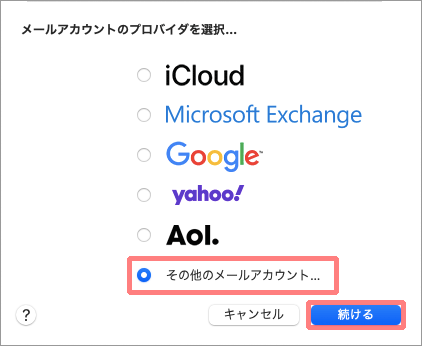
<「メールアカウントのプロバイダを選択」の画面が表示されない場合>
メニューの[メール]-[アカウントを追加...]をクリックします。
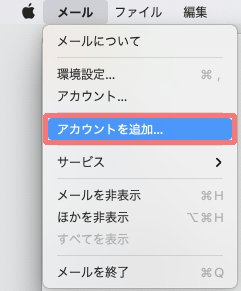
STEP 2
「メールアカウントを追加」の画面が表示されたら、以下のように設定します。
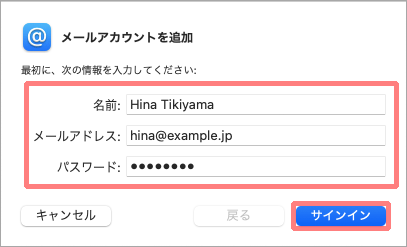
- 名前:
-
ご自身のお名前を入力
- ※ここで入力した名前が「送信者」として表示されます。
- ※アルファベット表記をおすすめします。
- メールアドレス:
- メールアドレス
- パスワード:
- メールパスワード
設定できたら、[サインイン]ボタンをクリックします。
STEP 3
次の画面が表示されたら、以下のように設定します。
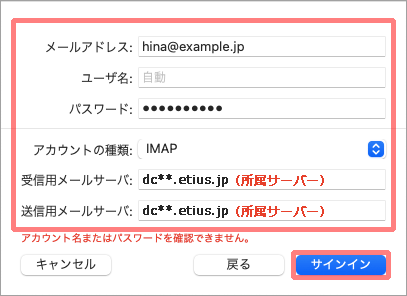
- メールアドレス:
-
メールアドレス
※STEP2で入力した情報が反映されます。
- ユーザ名:
- メールアドレス
- パスワード:
- メールパスワード
- アカウントの種類:
- IMAP
- 受信用メールサーバ:
- 所属サーバ
- 送信用メールサーバ:
- 所属サーバ
設定できたら、[サインイン]ボタンをクリックします。
STEP 4
「このアカウントで使用するアプリケーションを選択してください」と表示されたら、「メール」をチェックし、[完了]ボタンをクリックします。
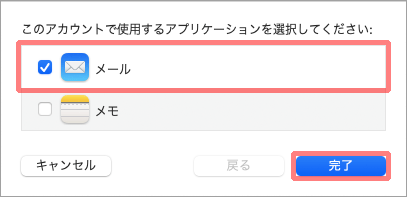
STEP 5
メニューの「メール」から「環境設定」をクリックします。
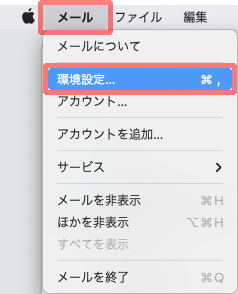
STEP 6
左上の「アカウント」をクリックし、該当アカウントを選択します。
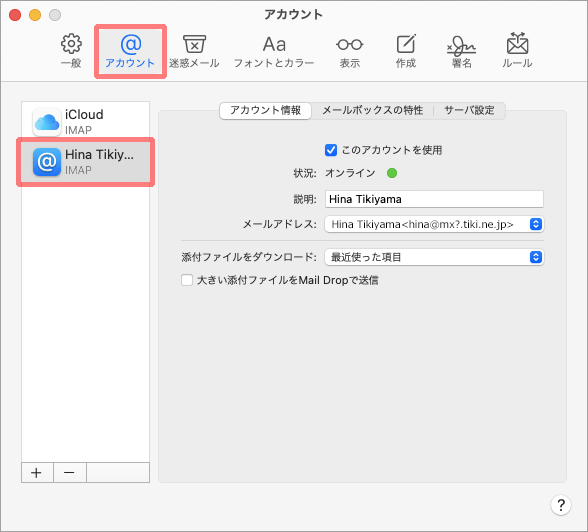
STEP 7
「サーバ設定」を開き、以下の箇所を編集します。

受信用メールサーバ(POP)
- ユーザ名:
- メールアドレス
- パスワード:
- メールパスワード
- ホスト名:
- 所属サーバ
- 接続設定を自動的に管理:
- チェックなし
- ポート番号:
- 993
- TLS/SSLを使用:
- チェックする
- 認証:
- パスワード
送信用メールサーバ(SMTP)
- ユーザ名:
- メールアドレス
- パスワード:
- メールパスワード
- ホスト名:
- 所属サーバ
- 接続設定を自動的に管理:
- チェックなし
- ポート番号:
- 587
- TLS/SSLを使用:
- チェックする
- 認証:
- MD5チャレンジ応答
[保存]ボタンが表示されたら、[保存]ボタンをクリックします。
※「サーバ設定を確認中」画面が終わったら、完了です。
STEP 8
左上の  ボタンをクリックします。
ボタンをクリックします。
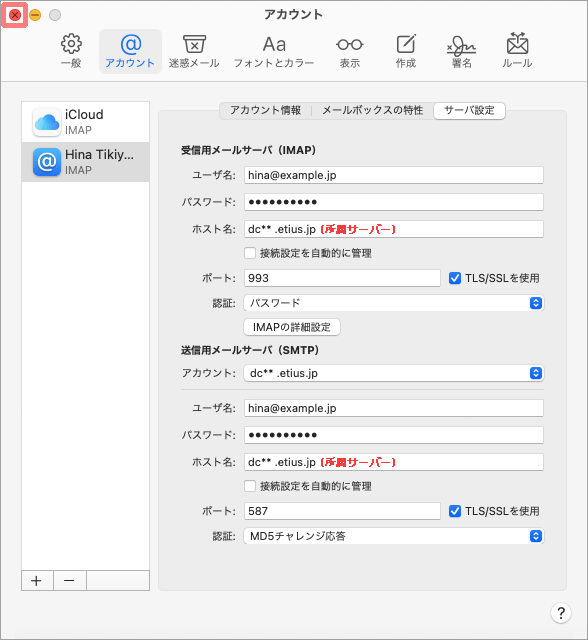
保存画面が表示された場合は、[保存]ボタンをクリックします。
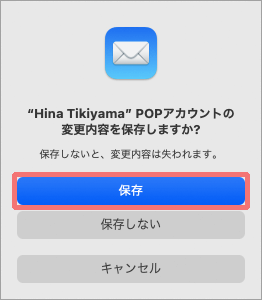
以上で設定は完了です。
